Pantalla principal
Puede iniciar el software o abrir manuales.
 Nota
Nota
- Algunas funciones no están disponibles en función del modelo.
- Si no hay instalado software compatible, la ficha Herramienta de gestión (Management Tool) no aparece y los contenidos de la ficha Herramienta básica (Basic Tool) aparecen en la Pantalla principal.
Ficha Herramienta básica (Basic Tool)
Abra el software o los manuales de la impresora seleccionada.
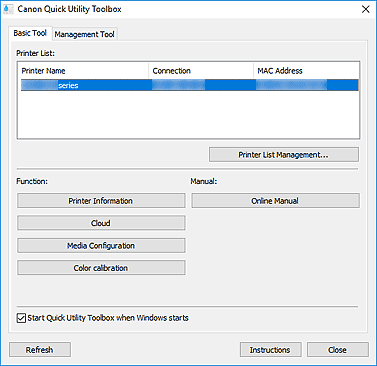
- Lista de impresoras (Printer List)
-
Muestra una lista de impresoras instaladas en el ordenador compatibles con Quick Utility Toolbox. También aparecen las impresoras añadidas desde el diálogo Agregar impresora... (Add Printer...) de Administración de impresoras (Printer Management).
 Importante
Importante- Algunas funciones no están disponibles si se comparte en un entorno de red una impresora conectada a un único ordenador y se utiliza desde varios ordenadores.
 Nota
Nota-
Si está utilizando una impresora MB oiB series y la impresora no aparece, instale el controlador de la impresora o MP Drivers desde el CD-ROM de instalación o desde nuestro sitio web.
La impresora aparecerá automáticamente en la Lista de impresoras (Printer List) después de instalar el controlador o MP Drivers.
- Gestión de lista de impresoras... (Printer List Management...)
-
Haga clic para mostrar el cuadro de diálogo Administración de impresoras para administrar (añadir, configurar, etc.) las impresoras que aparecen en la Lista de impresoras (Printer List).
- Función (Function)
-
Muestra los elementos compatibles con la impresora seleccionada en la Lista de impresoras (Printer List) y las funciones disponibles.
- Información de impresora (Printer Information)
-
Inicia un navegador web en el que puede comprobar la información de la impresora o utilizar las funciones de la utilidad.
 Importante
Importante- Para utilizar esta función, la impresora y el ordenador deben estar conectados en una red.
 Nota
Nota- Si aparece una pantalla de autenticación, debe introducir el nombre de usuario y la contraseña. Para obtener información detallada, consulte Contraseña del administrador.
- Configuraciónnde marcaciónnrápida (Speed Dial Settings)
- Inicia la Utilidad de marcación rápida con la que puede editar los números de fax y teléfono registrados en la impresora.
- Configuración de la carpeta de destino (Destination Folder Settings)
-
Abre Folder Setting Utility, con la que puede establecer una carpeta de red como destino de las imágenes escaneadas desde el panel de control de la impresora y de los datos de fax recibidos.
 Importante
Importante- Para utilizar esta función, la impresora y el ordenador deben estar conectados en una red.
 Nota
Nota- Si aparece una pantalla de entrada de contraseña, introduzca la contraseña de administrador de la impresora y haga clic en Aceptar (OK). Si no la conoce, póngase en contacto con el administrador. Con respecto a la contraseña, consulte Contraseña de administrador.
- Escanear (Scan)
- Inicia la aplicación con la que puede escanear fotografías, documentos, etc.
- Nube (Cloud)
- Inicia un navegador web y muestra Canon Inkjet Cloud Printing Center. Mediante la función de nube de la impresora puede registrar y gestionar aplicaciones o comprobar el estado de impresión de la impresora, los errores, el estado de la tinta, etc. desde teléfonos inteligentes y tabletas.
- Configuración de soporte (Media Configuration)
-
Inicia Media Configuration Tool para añadir o editar la información del papel en la impresora.
Para usar esta función, debe instalar Media Configuration Tool. Descargue Media Configuration Tool desde nuestra página web.
- Calibración del color (Color calibration)
-
Inicia Calibration Tool para realizar ajustes, de forma que los resultados de impresión de la impresora seleccionada tengan los tonos de color correctos.
Para obtener más información, haga clic en Inicio para volver a la parte superior de la página del Manual en línea correspondiente a su modelo y busque "Aplicación de la calibración del color" y, a continuación, consulte el paso 4 en adelante.
 Nota
Nota- Los elementos mostrados en Función (Function) y las funciones disponibles varían en función de la impresora seleccionada en la Lista de impresoras (Printer List).
- Para obtener información sobre el software correspondiente, consulte el Manual en línea que aparece haciendo clic en Manual en línea (Online Manual).
- Manual
-
- Manual en línea (Online Manual)
- Abre el manual de la impresora seleccionada en la Lista de impresoras (Printer List).
- Iniciar Quick Utility Toolbox al iniciar Windows (Start Quick Utility Toolbox when Windows starts)
- Seleccione esta casilla para que Quick Utility Toolbox se inicie al iniciar Windows.
- Actualizar (Refresh)
- Haga clic aquí para actualizar los contenidos que se muestran.
- Instrucciones (Instructions)
- Abre esta guía.
Ficha Herramienta de gestión (Management Tool)
Abra varios programas de software para administrar diversas impresoras o abra sus manuales.
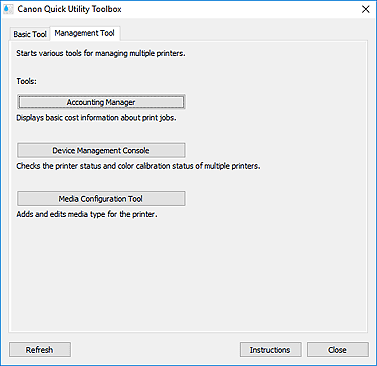
- Herramientas (Tools)
-
- Accounting Manager
- Abra Accounting Manager para calcular el coste de impresión de la impresora por departamento o usuario.
- Device Management Console
- Abra Device Management Console para comprobar diversos parámetros de la impresora o el estado de calibración.
- Media Configuration Tool
- Inicia Media Configuration Tool para añadir o editar la información del papel en la impresora.
 Nota
Nota- Para utilizar estas aplicaciones, debe instalarlas adicionalmente.
- Para obtener información detallada sobre cada aplicación, consulte el Manual en línea.
- Actualizar (Refresh)
- Haga clic aquí cuando el software que desee utilizar no aparezca en Herramientas (Tools).
- Instrucciones (Instructions)
- Abre esta guía.
